|


©
by Tshaka67
Dieses
Tut wurde mit PI XL geschrieben. Es dürfte aber keine Probleme
geben,
dieses auch mit anderen PI-Versionen nachzuarbeiten.
Das Copyright von den
Materialien unterliegt den jeweiligen Künstlern.
HG Render by Moni s.
Vielen herzlichen dank Moni für die tollen Bilder.

Das Copyright für das Tutorial liegt bei mir.
Du
benötigst:
1 schönes Bild
1 Gold- oder Silbertextur
Filter:
Richard Rosenman - Scanlines
Eye Candy 4000 - Cutout
Simple - Diamonds
1.
Öffne
Dein Bild in PI und ändere die Größe auf eine
Höchstkantenlänge von 400 Pixel.
Suche
Dir zwei schöne Farben -
1 helle Vordergrund- und 1 dunkle Hintergrundfarbe
2.
Format
- Leinwand erweitern - Seiten gleichmäßig erweitern
1 Pixel - dunkle Farbe
Auswahl
- Alle
Auswahl Erweitern/Schrumpfen - Schrumpfen
1 Pixel - Kasten
Effekte
- Eye Candy 4000 - Cutout - mit diesen Werten
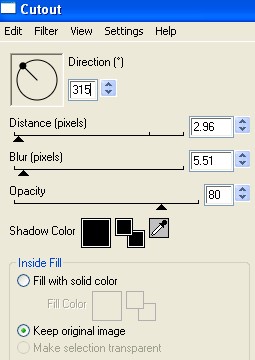
Wiederhole
den Effekt und ändere den Wert bei
"Direction" auf 135
Alles einbinden
3.
2
Pixel in einer anderen Farbe
Markiere den Rand mit dem Zauberstab und fülle ihn mit Deiner
Textur
Auswahl - Keine
1
Pixel - dunkle Farbe
2
Pixel in
einer anderen Farbe
Markiere den Rand mit dem Zauberstab und fülle ihn mit Deiner
Textur
Auswahl - Keine
1
Pixel - dunkle Farbe
4.
Format
- Leinwand erweitern - Seiten gleichmäßig erweitern
15 Pixel - helle Farbe
Markiere den Rand mit dem Zauberstab
Gehe
auf Effekte - Simple - Diamonds - mit den Standardwerten
Auswahl halten
5.
Effekt
- Weichzeichner - Gaußscher Weichzeichner
Klicke auf das mittlere Bild in der untersten Reihe
Effekt
- Stören - Störpixel anfügen
Klicke auf das rechte Bild in der mittleren Reihe
Auswahl
halten
6.
Wiederhole
den Effekt - Eye Candy 4000 - Cutout
Einmal mit dem Wert - Direction 315
Und mit dem Wert - Direction 135 - wiederholen
Alles einbinden
7.
Wiederhole
die kleinen Rahmen
1 Pixel - dunkle Farbe
2 Pixel - Gold-/Silbertextur
1 Pixel - dunkle Farbe
2 Pixel - Gold-/Silbertextur
1 Pixel - dunkle Farbe
8.
Format
- Leinwand erweitern - Seiten gleichmäßig erweitern
35 Pixel - helle Farbe
Markiere den Rand mit dem Zauberstab
Notiere
Dir nun diese Werte Eure dunklen Farbe
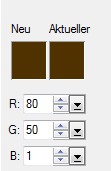
Gehe
auf - Effekt - Richard Rosenman - Scanlines - mit diesen Werten
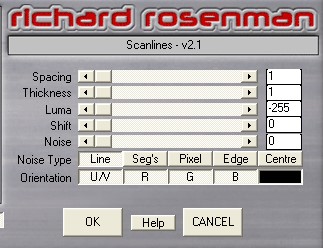
Klicke
auf das schwarze Feld, gehe auf "Farbe definieren" und
trage dort
die zuvor notierten Werte Deiner Farbe ein.
Wiederhole
den Effekt, nur dieses Mal klicke links unten bei
"Orientation" auf U/V
Auswahl
halten
9.
Gehe
auf - Web - Schaltflächendesigner - Jede Form - mit diesen
Einstellungen
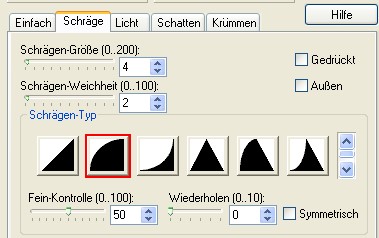
Alles
einbinden
10.
Wiederhole
die kleinen Rahmen
1 Pixel - dunkle Farbe
2 Pixel - Gold-/Silbertextur
1 Pixel - dunkle Farbe
2 Pixel - Gold-/Silbertextur
1 Pixel - dunkle Farbe
11.
Wenn
Du möchtest, kannst Du Deinen Rahmen noch mit Corner verzieren.
Ansonsten
setze noch Dein Wasserzeichen
und speichere Dir Dein Bild als jpeg ab.
Fertig
ist Dein Rahmen!
|